「今よりも速い回線でゲームをプレイしたい」
このような悩みを抱えている方には無線LAN子機がおすすめです。
この記事では、ゲーミングPCに最適な無線LANに求める機能・性能や選び方を踏まえて、無線LAN子機のおすすめ8選をご紹介します。
無線LAN子機について知りたい方は、ぜひ最後まで読んでみてください。
目次
無線LANの基本情報
ここではゲーミングPCに最適な無線LANの基本情報について、以下にそって解説していきます。
- 無線LAN子機とは?
- 無線LAN子機と、親機と子機を有線でつなぐ違い
- 無線LAN子機の価格帯
無線LAN子機とは?
無線LAN子機とは、パソコンとルーターを無線でつないで、インターネットに接続させる機器です。
具体的には、無線LAN機能が備わっていないパソコンや、無線LAN機能が故障したパソコンに接続することで、ルーターからの電波を受信して、インターネットが使えるようになります。
「無線LAN機能がないパソコンでゲームや動画視聴をしたい」「今の回線よりも、速く、安定してネットを使いたい」といった方におすすめです。
アンテナが機器の内部に搭載されている「アンテナ内蔵タイプ」と、アンテナが機器の外部にでている「アンテナ外付けタイプ」があります。
無線LANと、親機と子機を有線でつなぐ違い
インターネットの接続方法は、2種類あります。無線LANと有線LANです。違いは、インターネット接続機器であるモデムやルーターと、インターネットにつなげたいパソコンなどの機器をつなぐ際に、ケーブルを使用するかどうかです。
有線LANは、モデム・ルーターとパソコンをLANケーブルで直接つないでインターネットに接続する方式。一方、無線LANはLANケーブルを使わずに、電波で機器をつないでインターネットに接続する方式です。
デスクトップPCやデジタル家電など、移動しない製品には有線LANがおすすめ。スマートフォンなどのモバイル端末やニンテンドースイッチなどのゲーム機のような、移動して使うものには無線LANがおすすめです。
それぞれの利点や特徴をいかして、使い分けることが大切ですね。
無線LAN子機の価格帯
無線LAN子機の価格帯は1,000円〜9,000円台で、周波数帯や通信規格、通信速度によって価格が変わります。
価格が高い製品ほど、Wi-Fi6といった最新規格に対応していたり、通信速度が速かったりします。セキュリティ面でも、価格が高い製品の方が、最新のセキュリティ規格に対応していますね。
さらに「ビームフォーミング機能」「MU-MIMO機能」などの付加機能でも、価格は前後します。
ただし、安価な製品でも高性能のモデルもあり、メーカーによってばらつきがあるので注意しましょう。
ゲーミングPCに最適な無線LAN子機に求める機能・性能
ゲーミングPCに最適な無線LANに求める機能・性能を3つ解説します。
- デュアルバンドに対応しているか
- ストリーム数(アンテナ数)
- Wi-Fi6対応か
デュアルバンドに対応しているか
デュアルバンドとは「2.4GHz」と「5.0GHz」2つの周波数に対応した無線LANの規格です。
それぞれの周波数の特徴は以下のとおりです。
「2.4GHz」:通信速度は遅いが、壁や床などの障害物に強い
「5.0GHz」:通信速度は早いが、壁や床などの障害物に弱い。デジタル家電に干渉しやすい。
ゲーミングPCには、通信速度が速い「5.0GHz」がおすすめです。しかし、「5.0GHz」は壁や床で遮られた場合に電波強度が弱くなるため、「2.4GHz」が適している場合もあります。
そのため、1つの無線LAN子機で2種類の周波数を受信できる、デュアルバンドに対応している製品がおすすめですね。
ストリーム数(アンテナ数)の多さ
ストリーム数とは、搭載されているアンテナの数をさします。
ルーターのパッケージには「4×4」や「3×3」などの数字が書かれていることが多いですが、この数字がストリーム数を表しており、無線LAN子機にもアンテナがついていますね。
ルーターと無線LAN子機の通信速度は、アンテナ数によって決まっており、アンテナ数が同じ製品の通信は、少ない方の速度に制限されます。
そのため、1本のアンテナよりも2本のアンテナの方が高速通信可能で、ゲーミングPCで通信速度や回線を安定させるにはアンテナの数が多い製品がおすすめです。
Wi-Fi6対応か
Wi-Fi6は最新のWi-Fi規格で、高速で混雑に強く、省エネという特徴があります。
複数の機器を接続すると通信が混雑し、遅くなったり、つながりにくくなったりしますが、「OFDMA」という技術を採用しているため、1回の通信で複数のデバイスを同時接続できます。
さらに、子機側のバッテリー消費を抑える「TWT」という技術が採用されており、消費電力を抑えられます。
以上のことから、メリットが多いWi-Fi6に対応している製品がおすすめです。
ただし、ルーター側もWi-Fi6に対応している必要があるので注意しましょう。
無線LAN子機のメリット
無線LANのメリットを3つ解説します。
- LANケーブル不要
- 通信速度がアップする
- さまざまなパソコンに使える
LANケーブル不要
無線LANでの接続は、LANケーブルが不要のため、室内がスッキリします。
有線LANで複数の機器と接続すると、ルーターとパソコンなどの機器をケーブルで接続するため、配線を整理する必要がありますし、ケーブルでつなぐためルーターの置き場所やパソコンを使用できる場所も限られてきます。
しかし無線LANはケーブルではなく電波で接続するため、室内がスッキリしますし、ケーブルでつなぐ必要がないので、どの部屋でもパソコンを使用できます。 部屋の模様替えや引越しの際もLANケーブルを抜いたり、まとめたりといった面倒な作業がないのも大きなメリットですね。
通信速度がアップする
無線LAN子機が内蔵されているパソコンでも、外付けの無線LAN子機を使用することで、最新の通信規格が利用できます。つまり通信速度がアップします。
ゲームしている時や動画を見ているときにインターネットが途切れたり、通信速度が遅くなったりするのはストレスですよね。
無線LAN子機は、不安定な通信環境を改善したい場合に便利で、ストレスなく、快適にネットを楽しめます。
さまざまなパソコンに使える
無線LAN子機は、無線LAN子機が内蔵されていない古いパソコンや、ノートパソコン、デスクトップパソコンなど、さまざまなPCに使えます。
「仕事で使っている最新のパソコンが故障して、近くにあるのは昔使っていた古いパソコンのみ」といった場合、新しいパソコンの購入や修理はすぐにはできませんよね。
しかし、無線LAN子機を使えば、昔使っていた古いパソコンでも、無線LANに接続しインターネットが使用可能になります。
無線LAN子機のデメリット
無線LAN子機のデメリットを2つ解説します。
- アンテナ外付けタイプはスペースが必要
- ルーター(親機)以上の性能はでない
アンテナ外付けタイプはスペースが必要
アンテナ外付けタイプの製品は、設置スペースが必要です。
外付けアンテナの本数にもよりますが、アンテナ内蔵タイプと比べて場所をとるため、卓上に置いて作業するときは邪魔になる可能性があります。大きさや重さもあるため、外出時に持ち出して使用するのにも不向きですね。
外出先で使いたい方や、室内のインテリアを気にする方は、アンテナ内蔵型がおすすめです。
ルーター(親機)以上の性能はでない
無線LAN子機の性能は、親機であるルーターの性能に依存します。
仮にルーターの性能が良くても、子機の性能が悪ければ、ルーターの性能を活かせません。反対に、子機の性能が良くても、ルーターの性能が悪ければ、ルーター以上の性能はでません。
通信環境の改善を考えている方は、ルーターと子機の両方の買い替え、またはルーターの性能に合わせて子機の買い替えをおすすめします。
ゲーミングPCに最適な無線LAN子機の選び方
ゲーミングPCに最適な無線LANの選び方を以下の3つのポイントから解説します。
- 最大通信速度で選ぼう
- サイズや形で選ぼう
- 付加機能で選ぼう
通信速度で選ぼう
ゲーミングPCでゲームを快適にプレイするには、通信速度が重要です。たとえ親機のルーターが高性能で通信速度が速くても、子機自体がその規格に対応していないと速くはなりません。
通信速度は通信規格で確認できます。通信速度が速い製品を探している場合は、Wi-Fi6や11ac、11axなどの通信規格に対応している製品がおすすめです。
ルーターの性能を活かすためにも、通信速度を購入前にチェックしましょう。
サイズや形状で選ぼう
無線LAN子機は、アンテナ内蔵タイプとアンテナ外付けタイプがあります。
アンテナ内蔵タイプは、コンパクトなものが多く、ゲームのプレイ中も邪魔になりません。コンパクトなのでゲーミングノートと一緒に持ち運んで使えますね。
一方で、アンテナ外付けタイプは、送受信の感度が高く安定性があります。アンテナの向きを変えられる製品であれば、さらに受信感度を向上できます。
それぞれの長所や特徴をつかんで、自分の用途や目的に合った製品を選びましょう。
付加機能で選ぼう
無線LAN子機を選ぶ際は、付加機能にも注目しましょう。
ルーターとゲーミングPCが離れている場合はビームフォーミング機能があると便利です。距離が離れていたり、障害物があったりして電波が届きにくい場合でも、集中的に電波を飛ばし、つながりやすくしてくれます。
他にも、面倒な手動設定が省ける「WPSボタン」や、同時に複数の端末に接続しても速度が落ちにくい「MU-MIMO機能」などもあります。
基本性能だけではなく、これらの付加機能もチェックすることで、自分に最適な一台が選べます。
ゲーミングPCに無線LANを接続する方法
続いて、ゲーミングパソコンと無線LANを接続する手順をご紹介します。
-
- インターネット回線、ルーター、PCを準備する
まずはインターネット回線の契約、ルーター、PCを準備しましょう。
PCに無線LANの機能が備わっていない場合は、無線LAN子機も準備します。
-
- モデムやONUとルーターを接続する
自宅に設置されている「モデム」や「ONU」などとルーターを接続します。
その際、添付されているメーカーの説明書を読みましょう。
-
- ルーターを接続できる状態にしておく
ルーターの電源を入れて、無線LANで接続できる状態にしておきましょう。
メーカーやモデルによって特別な接続方法もあります。その場合は、付属の説明書の指示に従いましょう。
また、背面のシールに記載されている「ネットワーク名(SSID)」と「パスワード(暗号化キー、セキュリティキー)」を確認しておきましょう。
-
- パソコンと接続する
パソコンの無線LAN機能をオンに切り替えて、先ほど確認した「ネットワーク名(SSID)」を選択し「パスワード(暗号化キー、セキュリティキー)」を入力します。
- 接続を確認する
選択したSSIDが接続済みになっているか確認し、インターネットを利用しましょう。
ゲーミングPCに最適な無線LAN子機のおすすめ8選
以上のことを踏まえて、ゲーミングPCに最適な無線LAN子機のおすすめ8選を紹介します。
BUFFALOWI-U2-433DMS
最初に紹介するおすすめのゲーミングPCに最適な無線LAN子機は、「BUFFALOWI-U2-433DMS」です。
BUFFALO WiFi 無線LAN 子機 WI-U2-433DMS 11ac 433+150Mbps USB2.0 ビームフォーミング機能搭載 日本メーカー
BUFFALOWI-U2-433DMSの仕様・製品情報
| アンテナ | 内蔵タイプ |
|---|---|
| 通信周波数 | 2.4GHz帯、5GHz帯 |
| インターフェース | USB 2.0 |
| 転送速度 | 11ac:最大433Mbps/11a:最大54Mbps/11n :最大150Mbps/11g:最大54Mbps/11b:最大11Mbps |
| サイズ | 33×18×8mm |
| その他機能 | ビームフォーミング |
BUFFALOWI-U2-433DMSのおすすめポイント3つ
- 11ac対応
- 飛び出す部分19mmの小型ボディー
- ビームフォーミング対応
BUFFALOWI-U2-433DMSのレビューと評価・評判
コンパクトな無線LAN子機
BUFFALOWI-U2-433DMSは、通信規格11acに対応したコンパクトな無線LAN機器で、省スペースでパソコンを使いたい方におすすめです。
パソコンのUSB端子に接続することで最大433MbpsのWi-Fi通信が利用できます。さらにゲーミングPCに挿しても、飛び出す部分はわずか19mmで、デスクでも邪魔になりませんね。
またビームフォーミング対応で、遠距離や、障害物が多い環境でも安定してWi-Fiが使えます。
TP-Link WiFi 無線LAN 子機 AX1800 wifi6
次に紹介するおすすめのゲーミングPCに最適な無線LAN子機は、「TP-Link WiFi 無線LAN 子機 AX1800 wifi6」です。
TP-Link WiFi 無線LAN 子機 AX1800 wifi6 1201Mbps + 574Mbps デュアルバンド
TP-Link WiFi 無線LAN 子機 AX1800 wifi6の仕様・製品情報
| アンテナ | 内臓タイプ |
|---|---|
| 通信周波数 | 2.4GHz帯、5GHz帯 |
| インターフェース | USB 3.0 |
| 転送速度 | 最大1201Mbps/11a:最大574Mbps (5GHz) |
| サイズ | 90.2 × 29.2 × 12.9 mm |
| その他機能 | ビームフォーミング/OFDMAあり |
TP-Link WiFi 無線LAN 子機 AX1800 wifi6のおすすめポイント3つ
- USB3.0対応
- デュアルバンド対応
- OFDMA対応ルーター
TP-Link WiFi 無線LAN 子機 AX1800 wifi6のレビューと評価・評判
高性能デュアルバンド子機
BUFFALOWI-U2-433DMSは、USB3.0に対応した無線LAN子機で、目的や用途に応じて使い分けたい方におすすめです。
オンラインゲームに適した5GHz帯と、ネットサーフィンなど幅広い用途で使用される2.4GHz帯のデュアルバンドに対応しています。
さらにOFDMAとビームフォーミング対応で、ルーターから離れていても安定して強力な接続をキープできます。
エレコム WDC-867DU3S
次に紹介するおすすめのゲーミングPCに最適な無線LAN子機は、「エレコム WDC-867DU3S」です。
エレコム Wi-Fi 無線LAN 子機 11ac/n/g/b/a 867Mbps 5GHz/2.4GHz対応 USB3.0 MU-MIMO windows/mac対応 ブラック WDC-867DU3S
エレコム WDC-867DU3Sの仕様・製品情報
| アンテナ | 内蔵タイプ |
|---|---|
| 通信周波数 | 2.4GHz帯、5GHz帯 |
| インターフェース | USB 3.0/USB 2.0 |
| 転送速度 | 11ac:最大867Mbps/11a:最大54Mbps/11n :最大300Mbps/11g:最大54Mbps/11b:最大11Mbps |
| サイズ | 16×34×8mm |
| その他機能 | ビームフォーミング/MU-MIMO/WPSボタン |
エレコム WDC-867DU3Sのおすすめポイント3つ
- ドライバーインストール不要
- ビームフォーミング対応
- MU-MIMO対応
エレコム WDC-867DU3Sのレビューと評価・評判
多機能な無線LAN子機
エレコム WDC-867DU3Sは「セットアップが面倒」「暗号キーの入力が大変」という方におすすめの無線LAN子機です。
小さいながらも、さまざまな機能が揃っており、離れていても電波が届くビームフォーミング機能や、複数台接続しても安定するMU-MIMO機能は便利ですよね。
さらにドライバーインストール不要で、WPSボタンでWi-Fiに簡単につながります。
IODATA WN-AC1300UA
次に紹介するおすすめのゲーミングPCに最適な無線LAN子機は、「IODATA WN-G300UA」です。
アイ・オー・データ WiFi 無線LAN 子機 11ac 1300Mbps USBバスパワー IPv6 土日サポート 日本メーカー WN-G300UA
IODATA WN-G300UAの仕様・製品情報
| アンテナ | 外付けタイプ |
|---|---|
| 通信周波数 | 2.4GHz帯、5GHz帯 |
| インターフェース | USB 3.1 Gen1(USB3.0)/USB 2.0 |
| 転送速度 | 11ac:最大300Mbps/11a:最大54Mbps/11n :最大300Mbps/11g:最大54Mbps/11b:最大11Mbps |
| サイズ | 59×60×24mm |
| その他機能 | ビームフォーミング |
IODATA WN-G300UAのおすすめポイント3つ
- 11ac対応で最大300Mbps
- 角度調整可能な4基のアンテナ
- サポート体制充実
IODATA WN-G300UAのレビューと評価・評判
最強の無線LAN子機
IODATA WN-G300UAは、パソコン内蔵の無線LAN機能では満足できないという方におすすめです。
5GHz(11ac)対応で、最大300Mbpsまでの通信が可能な製品で、2.4GHz帯でも最大54Mbpsでの通信が可能です。
また4本の外付けアンテナを自由に動かすことで、ルーターの設置場所に合わせて最適な位置に調整し、離れていても安定して通信できます。
ASUS USB-AX56
次に紹介するおすすめのゲーミングPCに最適な無線LAN子機は、「ASUS USB-AX56」です。
ASUS USB無線LAN子機 USB-AX56 WiFi6 デュアルバンド1201 +574 Mbps 外部アンテナx2/USB3.2 Gen1接続/WPA3によるネットワークセキュリティー
ASUS USB-AX56の仕様・製品情報
| アンテナ | 外付けタイプ |
|---|---|
| 通信周波数 | 2.4GHz帯、5GHz帯 |
| インターフェース | USB 3.2 Gen1/USB 2.0 |
| 転送速度 | 11ax(5GHz):最大1201Mbps/11ax(2.4GHz):最大574Mbps/11ac:最大867Mbps/11a:最大54Mbps/11n :最大400Mbps/11g:最大54Mbps/11b:最大11Mbps |
| サイズ | 115×30×17.5mm |
| その他機能 | ビームフォーミング/MU-MIMO/OFDMA対応 |
ASUS USB-AX56のおすすめポイント3つ
- 最大1201MbpsのWi-Fi通信可能
- USB 3.2 Gen1対応
- Wi-Fi6対応
ASUS USB-AX56のレビューと評価・評判
高性能無線LAN子機
ASUS USB-AX56は、ゲーミングモニターなどで有名なASUSが販売する無線LAN子機で、高性能な無線LAN子機がほしい方におすすめです。
11ax対応機で5GHzは最大1201Mbps、2.4Ghzでも最大574Mbpsの通信が可能で、内部と外部2つのアンテナで、安定した通信が可能です。
さらにWi-Fi6対応のため、Wi-Fiの速度向上だけでなく、接続デバイスのバッテリー消費低減の効果もあります。
BUFFALO WI-U3-1200AX2
次に紹介するおすすめのゲーミングPCに最適な無線LAN子機は、「BUFFALO WI-U3-1200AX2I」です。
バッファロー 11ax/ac/n/a/g/b 無線LAN子機 USB3.0 内蔵アンテナタイプ WI-U3-1200AX2I/N
BUFFALO WI-U3-1200AX2Iの仕様・製品情報
| アンテナ | 内蔵タイプ |
|---|---|
| 通信周波数 | 2.4GHz帯、5GHz帯 |
| インターフェース | USB 3.2 Gen1 |
| 転送速度 | 11ax(5GHz):最大1201Mbps/11ax(2.4GHz):最大573Mbps/11ac |
| サイズ | 80×22×30mm |
| その他機能 | ビームフォーミング/MU-MIMO/OFDMA対応 |
BUFFALO WI-U3-1200AX2Iのおすすめポイント3つ
- ビームフォーミング対応
- MU-MIMO、OFDMA対応
- 直挿し、据え置きを選べる
BUFFALO WI-U3-1200AX2Iのレビューと評価・評判
直挿し、据え置きを選べる柔軟な無線LAN子機
BUFFALOWI-U2-433DMSはパソコンに直挿しして、見通しの良い卓上に設置して使いたい方におすすめです。
USB3.2(Gen1)に対応しているため、Wi-Fi6(11ax)の性能を存分に活かせますね。さらに、MU-MIMOやOFDMA、ビームフォーミング対応のため、複数台同時接続時でも安定して通信できます。
エレコム WDC-150SU2MBK
次に紹介するおすすめのゲーミングPCに最適な無線LAN子機は、「エレコム WDC-150SU2MBK」です。
エレコム Wi-Fi 無線LAN 子機 150Mbps 11n/g/b 2.4GHz専用 USB2.0 コンパクトモデル ブラック WDC-150SU2MBK
エレコム WDC-150SU2MBKの仕様・製品情報
| アンテナ | 内蔵タイプ |
|---|---|
| 通信周波数 | 2.4GHz帯 |
| インターフェース | USB 2.0 |
| 転送速度 | 11n :最大150Mbps/11g:最大54Mbps/11b:最大11Mbps |
| サイズ | 15×8×17mm |
| その他機能 | なし |
エレコム WDC-150SU2MBKのおすすめポイント3つ
- 超小型で持ち運びに便利
- 1千円前後で買えるコスパの良さ
- サポート体制充実
エレコム WDC-150SU2MBKのレビューと評価・評判
超小型、軽量無線LAN子機
エレコム WDC-150SU2MBKは、コスパ重視の無線LAN子機で「パソコンに付けていても目立たないコンパクトな無線LAN子機が欲しい」という方におすすめですね。
超小型で軽量、パソコンに挿しても、飛び出る部分は5.5mm、重さわずか2gです。持ち出し時などにノートPCに付けていても、目立ちませんね。
また、エレコムはサポート体制が充実しており年中無休のサポートダイヤルやチャット、LINEからも問い合わせが可能です。
TP-Link Archer TX20U Plus
次に紹介するおすすめのゲーミングPCに最適な無線LAN子機は、「TP-Link Archer TXE70UH/A」です。
TP-Link WiFi 無線LAN 子機 Wi-Fi6 AX1800 2402Mbps + 2402mbps + 574Mbps Windows 11/10 対応 デュアルバンド MU-MIMO 3年保証 Archer TXE70UH/A
TP-Link Archer TXE70UH/Aの仕様・製品情報
| アンテナ | 外付けタイプ |
|---|---|
| 通信周波数 | 2.4GHz帯、5GHz帯 |
| インターフェース | USB 3.0 |
| 転送速度 | 11ax(6GHz):最大2402Mbps/11ax(2.4GHz):最大574Mbps/11ac:最大867Mbps/11a:最大54Mbps/11n(5GHz):最大300Mbps/11n(2.4GHz):最大400Mbps/11g:最大54Mbps/11b:最大11Mbps |
| サイズ | 20.2 x 15.3 x 4.2cm |
| その他機能 | MU-MIMO対応 |
TP-Link Archer TXE70UH/Aのおすすめポイント3つ
- Wi-Fi6対応、合計で最大2400Mbpsの高速接続
- デュアルバンド対応
- USB3.0対応
TP-Link Archer TXE70UH/Aのレビューと評価・評判
ハイパワーな無線LAN子機
TP-Link Archer TXE70UH/Aは、「ゲーミングPCとルーターが離れていても、快適に回線速度を維持したい」という方におすすめです。
規格はWi-Fi6、インターフェースはUSB3.0に対応しており、高速なネットワークが利用できます。
さらに2つのハイゲインアンテナ+ビームフォーミングで、ルーターとPCが離れていても安定して接続が可能ですね。
ライターあとがき
お手持ちのパソコンと接続するだけで通信環境を改善し、手軽にグレードアップできるのが無線LAN子機です。
規格、性能、付加機能など、購入する際に検討する項目が多いので、迷ってしまいますよね。
しかし、一番重視すべきなのは、あなたにとって使い勝手の良い無線LAN子機であるかです。
主に使用する環境や性能の良さ、持ち運びの有無やつながりの良さ、何台のパソコンとつなげるのかなど、ご自分のゲーミングパソコンの利用条件と合った製品を選びましょう。
この記事を参考に、あなたに合った一台が見つかれば嬉しいです。

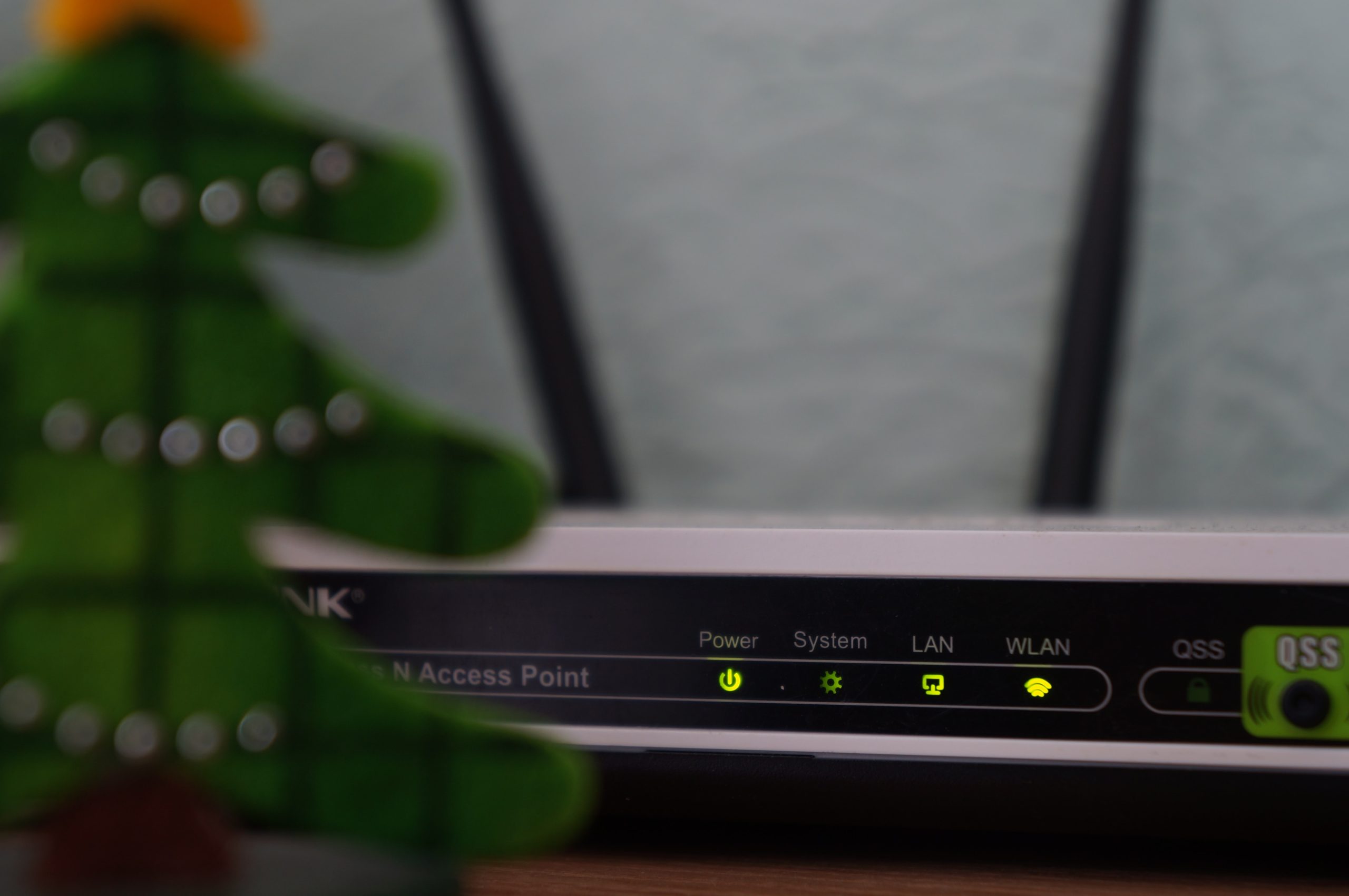












コメントを残す